AQUOS PHONE ZETA SH-06Eをはじめ、シャープ製スマートフォンには「3ラインホーム」と呼ばれるホームアプリが出荷時に設定されている。購入時に「docomo Palette UI」が設定されているときは、設定メニューで[ホーム切替]-[ロック画面・ホーム一括切替]-[Feel UX]、もしくは[ホーム切替]-[ホーム切替]-[3ラインホーム]で切り替えられる。
ゆきちゃんのように、すでにAndroidスマートフォンを触ったことがあって、Android標準のホームアプリや他社のホームアプリを使い慣れている人は、ちょっと様子が違うので、戸惑ってしまうかもしれないけど、実は3ラインホームって、はじめての人でもわかりやすいという特徴がある。
たとえば、一般的なホームアプリはロック画面を解除すると、ホーム画面が表示され、そこからアプリの一覧画面などを表示して、アプリを選んで起動する。ホーム画面にはパソコンのWindowsなどと同じように、ショートカットやウィジェットを貼り付けておくことが可能だ。
これに対し、3ラインホームはロック画面を解除すると、すぐに「アプリ」「ウィジェット」「ショートカット」と書かれたシートが表示され、それぞれは左右にフリックすることで切り替えられる。各シートは縦方向にスクロールする構造で、アプリケーションシートにはAQUOS PHONE ZETA SH-06Eにインストールされているアプリがすべて表示されている。普段はここからアプリのアイコンをタップして、起動するわけだけど、よく使うアプリはショートカットシートに登録しておくと便利。ちなみに、ショートカットはアプリだけでなく、連絡先やブックマークも登録できるので、セパレータと呼ばれる区切りを入れて、まとめて登録しておくと、さらに使いやすい。
そして、ゆきちゃんが質問しているウィジェット。これは簡単に言ってしまえば、アプリのダイジェスト版みたいなもの。たとえば、ショートカットはすぐにアプリを起動できるけど、シートに表示されているのはアプリのアイコンだけだし、起動しない限りは何も情報を表示できない。また、アプリによっては使いたい機能がアプリを起動してからでないと、切り替えられないものも多い。
これに対し、ウィジェットはウィジェットシート(Android標準のホームアプリのときはホーム画面)に貼り付けておくと、随時、情報が更新されて、表示される。たとえば、天気予報やニュースのウィジェットを貼り付けておけば、その場所の天気予報がわかったり、サイトにアクセスしなくても最新ニュースのヘッドラインを表示できるわけ。また、他人に見られないようにする注意は必要だけど、カレンダーやGmailのウィジェットを貼り付けておけば、次のスケジュールやGmailの受信トレイなどの最新状況もアプリを起動しなくてもすぐに確認できる。
また、特定の機能を起動するときに使うウィジェットもある。たとえば、[エコ技設定パネル]のウィジェットはエコ技機能の「標準」「技あり」「お助け」をいつでもすぐに切り替えることができる。[SHカメラ]ではよく使う撮影モードを3つまでウィジェットに配置できるので、「夜景」「料理」などを登録しておければ、それぞれのシーン設定に合わせた状態でカメラを起動できるし、ボクはHDR撮影をよく使うので、[HDR]を登録してある。
ウィジェットはAndroidスマートフォンならではの機能だし、これを使わない手はない。ただ、多くのAndroidスマートフォンのホームアプリでは、ホーム画面にショートカットとウィジェットが混在するため、スペースも限られるし、ちょっと混乱してしまう部分もある。その点、3ラインホームはすっきりと整理されているので、自分の工夫次第ではどんどん使いやすくなるはず。ゆきちゃんだけでなく、この夏、AQUOS PHONEを手にした人は、3ラインホームとウィジェットをぜひ攻略してみてください。
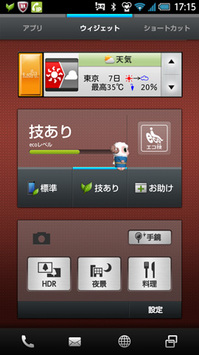
|
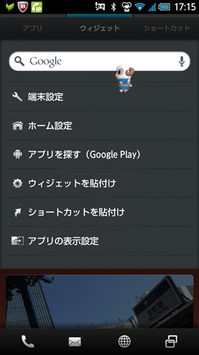
|
| ウィジェットは最新情報を表示したり、アプリを特定のモードで起動するときなどに便利。画面に表示されているのは上から順に「iチャネル」「エコ技設定パネル」「SHカメラ」のウィジェット | ウィジェットは3ラインホームのいずれかのシートを表示した状態で、メニューキーをタップし、表示された画面で[ウィジェットを貼付け]をタップ。一覧からウィジェットを選ぶと、ウィジェットシートに貼り付けることができる |
(法林岳之)















